作者:乔山办公网日期:
返回目录:excel表格制作
在工作中我们要善于运用资源,而不是凡事都亲力亲为,最终劳累不堪。事实上微软公司提供了很多Excel 在线模板,我们可以下载后使用,就能提高很多工作效率。
按快捷组合键:ctrl+n就能新建一个新的工作表,就能弹出excel 官方提供的免费模板。或者单击菜单栏:文件——新建,也能打开excel 官方提供的免费模板,然后选中一个模板,创建即可。
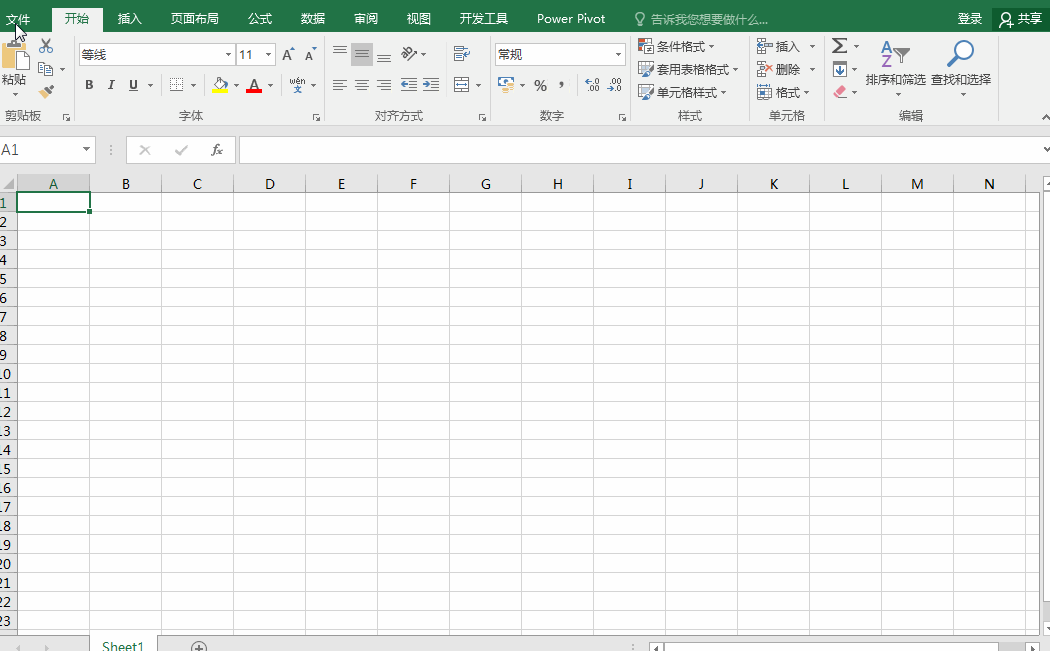
我们以差旅费用计算表为例,打开之后如下:
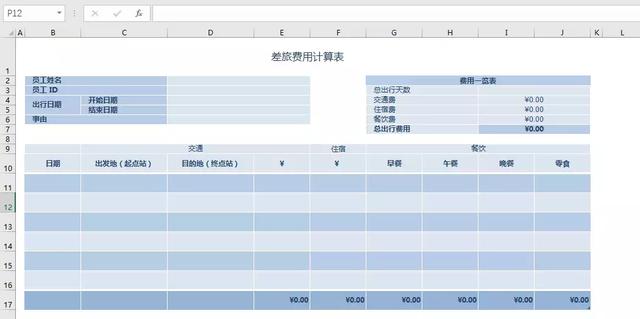
我们只要在交通栏中填写相应的项目和费用即可计算出差旅费用。
说明:
1、选中E11单元格,右击——设置单元格格式,如下:
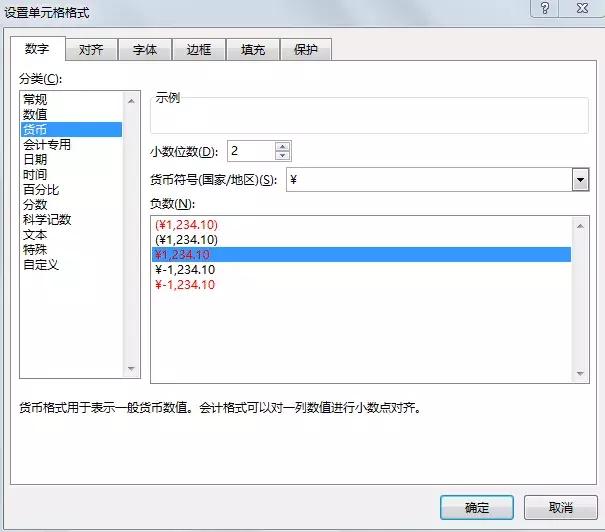
这是自定义单元格格式,我们只要输入数字,就能直接转换为以人民币为单位的金额。
2、单击I4,发现一个函数公式:I4=IFERROR(E17, "")
这是容错函数iferror,也就是如果E17出现错误值,那么I4会屏蔽错误值,显示空值。反之就显示I7值。
交通费为E17交通费。
E17=SUBTOTAL(109,[¥])
SUBTOTAL函数,可以对可见列进行求和。